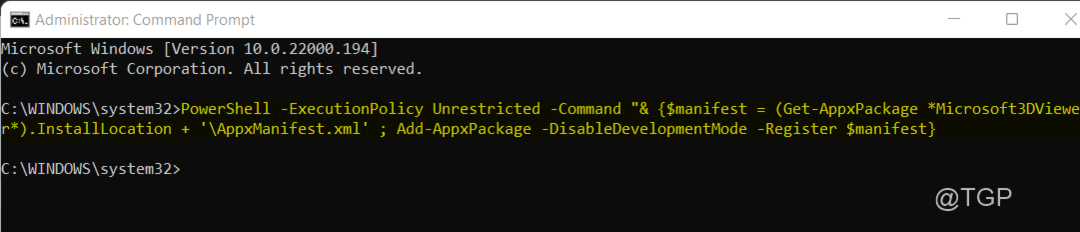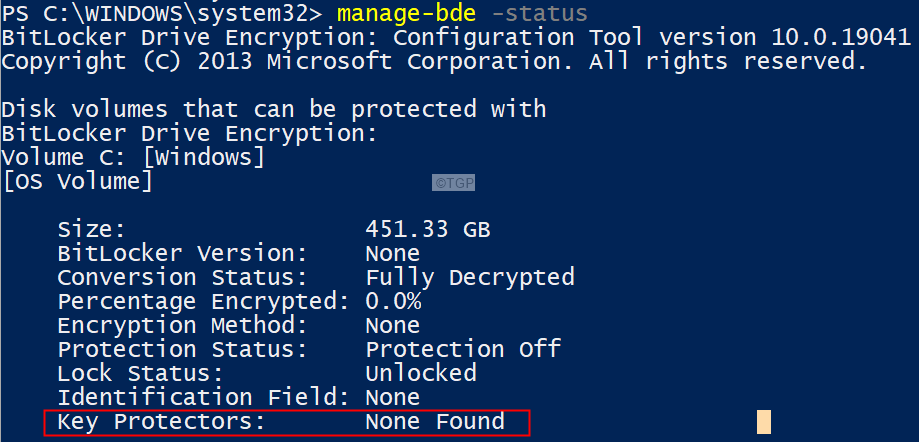- Nagu me kõik teame, lekkis mõni päev tagasi Windows 11 ürgversioon.
- Kõik kontrollivad nüüd kõiki uusi, saadaolevaid funktsioone, mis ehitamisega kaasnesid.
- Windows 11-l on ka oma tumeda režiimi seade, mis muudab süsteemi suurepäraseks.
- See artikkel sisaldab samme, mida kasutajad peavad selle aktiveerimiseks läbima.

Kuna lekkis operatsioonisüsteemi versioon, kõik kontrollivad aktiivselt kõiki selle järkuga pakutavaid funktsioone ja püüavad välja tuua head ja halba.
Üks omadusi, mille vastu oli palju uudishimu kuidas see kavatses Windows 11-le üle minna, on pime režiim. Pärast valmistoote nägemist naeratavad kasutajad, kuna see näeb päris hea välja.
Kuna meid huvitab, kuidas meie lugejad seda Microsofti uut OS-i väljaannet vaatavad, otsustasime koostada ulatusliku uuringu ja leida vastused küsimustele: Kuidas teie arvates operatsioonisüsteemi kutsutakse?; Kas kavatsete uuendada uut MS OS-i?; ja paljud teised.
Uuringu tulemuste põhjalikuks jaotamiseks ärge kartke uurige meie põhjalikku juhendit sellel teemal.
Uuringu järeldused on välja valitud 6052 kasutaja vastustest üle kogu maailma, rohkem tulemusi on andnud USA, kuid Suurbritannia, India, Kanada ja Austraalia on selle taga.
Nagu öeldud, järeldused on tehtud tuhandete inimeste järeldusena kogu planeedi 152 riigist.
Kuidas lubada tumedat režiimi?
Te ei pea üldse muretsema, sest selle funktsiooni aktiveerimine uues operatsioonisüsteemis on sama lihtne kui eelmises versioonis.
Lihtsaim viis seda teha on lihtsalt hiire parema nupuga klõpsates töölaual suvalise menüü avamiseks. Kui olete seda teinud, valige viimane saadaolev variant, mis on Isikupärastamine.

Pange tähele, et võite saada samu tulemusi, kui vajutate Windowsi klahvi + I, mis avab Seaded menüü, kust saate seejärel valida Isikupärastamine,
Järgmine samm on klõpsamine vahekaardil Värvid ja seejärel paremal oleva rippmenüü valimine, mis sisaldab kolme saadaolevat teemavõimalust, nagu Hele, Tume ja Kohandatud.

Nüüd jääb üle vaid menüüst Seaded väljuda ja nautida oma arvuti uut ilmet. Pange tähele, et pimedas režiimis saab suurepäraselt hakkama ka nii, et veedate arvuti ees nii palju tunde, kuna see on silmadele lihtsam.
Kui olete valmis, peaks lõpptoode välja nägema selline:

Pidage meeles, et see Windows 11 OS-i lekkinud versioon on endiselt primitiivne, ilma paljude funktsioonide ja rakendusteta, mis lõplikul versioonil on.
Lisateavet kõige kohta, mida Windows 11 tähistab, suurel avalikustamise üritusel, mida Microsoft võõrustab 24. juunil.
Kas teile meeldib uus Windows 11 Dark Mode? Räägi meile sellest kõigest allpool olevas kommentaaride jaotises.